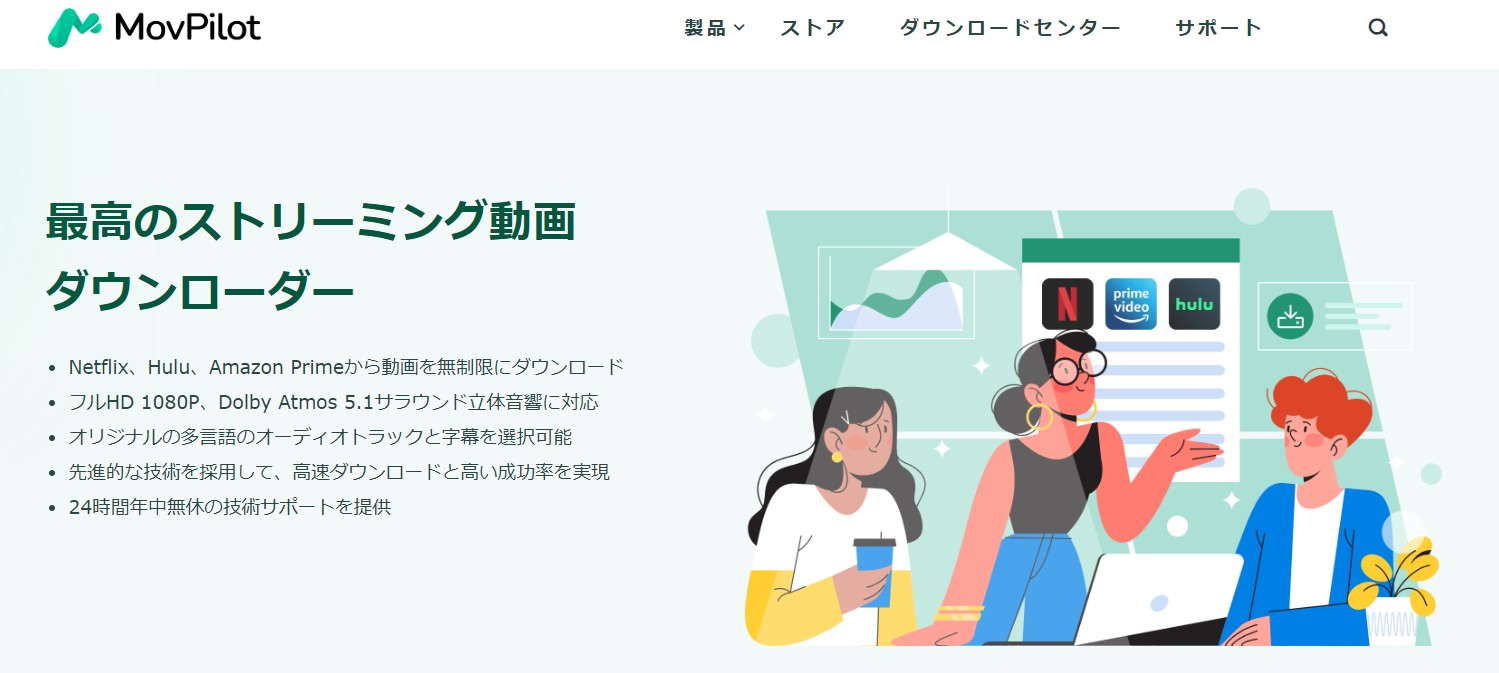目次【閉じる】
「おめでとう」の気持ちをインスタストーリーで伝えよう
誕生日を祝う気持ちをサプライズで表現するために近年人気となっているのが「誕生日ストーリー」です。誕生日ストーリーは、Instagramにあるスライドショーのような表示形式で写真や動画が投稿できる機能のストーリーで作れます。
通常では正方形での投稿となるInstagramですが、ストーリーではフルスクリーンで表示され、画面いっぱいにお祝いの気持ちをのせられます。また、24時間で自動的に消去されるシステムです。
誕生日ストーリーは写真を掲載でき、スタンプや文字の入力も可能です。可愛くデコレーションができれば、より喜んでもらえます。友達と一緒にタイミングを合わせて投稿すれば、サプライズにもなるのでおすすめです。
インスタで誕生日ストーリーを作る手順
まずは、誕生日ストーリーの作成方法を解説していきます。
1.インスタストーリー作成画面に表示する
Instagramを開き、左上にあるプロフィール画像をタップしてください。ストーリーの作成画面が表示されるので投稿したい写真を選択しましょう。
2.背景に色を塗る
画面右上にある「…」をタップし、「落書き」をタップすると背景に色を追加できます。カラーが選択できるので、好きなカラーを選び長押ししてください。選んだカラーで全体が塗りつぶされたら右上にある「完了」をタップしましょう。
3.スタンプで彩る
右上にある顔のマークをタップするとスタンプやGIFが出てくるので、使いたいものを選んで飾り付けをしていきましょう。
4.テキストの追加
画面の右上にある「Aa」をタップすると文字を追加できます。フォントは9種類あり、文字に背景を付けることも可能です。
5.メンションで相手に通知する
サプライズしたい友達や恋人のアカウントにメンションを送れば相手に通知が届くので、ストーリーを必ず見てもらえます。スタンプを選択する画面から「@メンション」をタップし、名前を入力すれば送る相手が一覧で表示されるので、送りたい名前をタップするだけでメンションが送れます。
インスタで誕生日ストーリーをよりおしゃれにする方法
誕生日ストーリーを喜んでもらうためにも、おしゃれなアイデアをご紹介していきます。
作成する際の参考にしてください。
クリエイターごとのスタンプを使用する
動きのあるGIFスタンプを貼り付けるだけでもおしゃれになりますが、豊富な種類があるのでどれを選べば良いのか分からないと悩む方もいます。そんな時にはクリエイターを統一してスタンプを選んでみましょう。
スタンプはクリエイター名で検索ができます。「chiroru」や「nemuiasa」、「yukanco」など、クリエイター名を入力すれば表示されるのでお気に入りのクリエイターがいれば検索してみてください。
同じクリエイターによるスタンプを使用すれば、統一感が生まれておしゃれ度もアップします。
誕生日らしさのあるスタンプは必須!
誕生日ストーリーなので、誕生日らしさのあるスタンプの活用は必須です。キーワードを入力すれば、誕生日に最適なスタンプが表示されます。
- 誕生日
- ハッピーバースデー
- happy birthday
- ケーキ
- プレゼント
- シャンパン
など、様々なキーワードを入力してかわいいスタンプを見つけていきましょう。同じ意味でカナ文字やローマ字で検索すれば、異なるスタンプが表示されるので、最適なスタンプを見つけるためにも様々な言葉で検索してみましょう。
フレームを使う
写真をデコレーションする際におすすめなのがフレームです。「誕生日 フレーム」と入力するだけで誕生日に最適なフレームを見つけられます。フレームのサイズは自由に変えられるので、写真の大きさを気にせず使えます。
「フレーム」「チェキ」といったキーワードでも様々なフレームが出てくるので、検索してみてください。
手描きでおしゃれな工夫
ペンを使って手描きをしてデコレーションをするのもおすすめです。投稿画面の右上にある「…」をタップし、「落書き」を選択するとペン機能が使えます。ペンの種類は全部で5種類あり、
- ノーマルペン
- 矢印ペン
- マーカーペン
- ネオンペン
- 消しゴムペン
があります。文字を書くだけではなく、ラインを引いたり簡単な絵を描いたりしても可愛くなります。ネオンペンは、キラキラと光るペンなので点を散りばめるだけでライトのようになり、おしゃれ度が増します。背景が暗いとよりおしゃれな印象になるので参考にしてください。
フィルターをかけてくり抜く
背景に色を塗る方法で左から2番目にあるマーカーを使えば半透明のフィルターをかけられます。写真の顔部分のみ消しゴムペンで消せば、写真をくり抜いておしゃれなデコレーションができます。
くり抜く際には丸ではなく、ハートや星を描いてくり抜くと可愛らしさがアップします。半透明のマーカーは、フィルター以外にも使える方法があります。色を変えて丸を重ねて書くだけでもおしゃれなデコレーションができるので、ぜひチャレンジしてみてください。
音楽を追加する
誕生日感を出すためにもストーリーにBGMを付けてみましょう。機能の一覧にある「ミュージック」を選択し、曲名を検索欄に入力すれば探し出せます。曲は、5秒から15秒まで使えるので、盛り上がりのあるサビ部分を使えば印象的なストーリーを作成できます。
バースデーソングだけではなく、サプライズをする相手の好きな曲を選ぶのもおすすめです。
インスタストーリー用のアプリの活用もおすすめ!
インスタストーリーで使えるアプリを活用すれば、よりおしゃれな誕生日ストーリーの作成が可能です。簡単に使えるアプリも多いので活用して驚かせてみましょう。
Nichi
シンプルなものやアースカラーが好きな相手であれば「Nichi」がおすすめです。落ち着いた色合いをしたテンプレートが多く、大人っぽさのある誕生日ストーリーの作成が可能です。
使い方も簡単でお気に入りのテンプレートを選択後、写真を追加して文字入れや色味を調整します。画面下にはシールボタンやステッカー、文字入れができるので組み合わせて加工をするだけで作成できます。加工が完成した後は保存をし、Instagramを開いて保存したものを選択してアップするだけでサプライズの完了です。
無料版と有料版がありますが、無料版でも十分な機能があるのでおしゃれな加工を無料で作ってみましょう。
Unfold
写真をたくさん表示させたいなら「Unfold」がおすすめです。Unfoldでは、スライドショーのストーリーを手軽に作成できるので、送りたい相手の写真やペットの写真など、様々な写真を追加してサプライズできます。
使い方としては、まず初めにテンプレートを選択します。画面上にある「+」をタップすると写真を選べるので使いたい写真を選びましょう。選択可能な枚数は、画面の左上や下部に表示されます。写真を選んだら、テキストやスタンプ、GIFで装飾をして保存して終了です。簡単にスライドショーが作成できます。
Instagramから可愛い誕生日動画を保存するには?
Instagramから親友や友達の可愛い誕生日動画をダウンロードするならStreamFab YouTube ダウンローダーがおすすめです。
StreamFab YouTube ダウンローダーはyou tubeを始め、TwitterやInstagram、facebook、TVer、Vimeo、ニコニコ動画、tiktok…など数多くの動画サイトから動画をMP4/MP3で保存できます。
また、複数の動画をまとめて保存できるので、インスタでフォローした人の動画をダウンロードする時便利です。Tverのような広告が多くのサイトから動画を保存する時広告もブロックします。You tube動画は永久無料で保存できます。
30日の無料体験は可能、ぜひ試してください。
使い方も簡単。
StreamFabを立ち上げ、ホームもしくはyou tubeタグでInstagramアイコンをクリックしてログインしたら、ダウンロードしたい動画を探します。
動画を再生したら右上の「…」をクリックして「copy link」をクリックします。
次の画面でフォーマットや品質、字幕などを設定したら「ダウンロード」ボタンを押すだけです。
Instagramの誕生日動画をDVDに作成する方法は?
Instagram動画を永久に保存するにはDVDにオーサリングしたほうが良いでしょう。今回は可愛い誕生日動画などをおしゃれなDVDに作成する方法をご紹介します。
インスタ動画をDVDに作成するにはDVDFab DVD 作成がおすすめです。
DVDFab DVD 作成はMP4、MKV、M2TS、FLVなどほとんどの動画をDVDに書き込むことができます。空のDVDに焼いてもいいし、DVDビデオやISOイメージにオーサリングして後でライティングしても良い。
また、多彩のメニューテンプレートを用意して、誰でも手軽にDVDメニューを作成することができます。気に入った画像をアップロードして背景にしてもOK。 .nfo ファイルを自動的に生成してメディアサーバーでも同期できます。
DVDFab DVD 作成でDVDを作成する手順
1. DVDFabをダウンロードして起動します。
2.「作成」をクリックして左上から「DVD作成」を選択します。
3.音声トラックや字幕を選択・追加できます。「詳細設定」でDVD名とサイズ、画質、メニュープロパティ、再生モードを設定できます。「メニュー設定」機能を利用しておしゃれのメニューや背景、テキストなどを設定できます。
4.左下にある出力先で保存先を指定して、右下にある「開始」ボタンを押します。フォルダーとISOアイコンをクリックしたら動画をそれぞれDVDビデオとISOイメージで出力します。ディスクにライティングする場合、DVDの枚数を最大10まで設定できます。
今回は、Instagramでサプライズをする際におすすめの誕生日ストーリーについてご紹介しました。可愛くおしゃれにデコレーションができれば、送る相手にも喜んでもらえます。
今回ご紹介したテクニックを参考に大切な友達や恋人の誕生日を盛り上げましょう。自分で一から作成することが難しい場合には、アプリを活用すれば簡単に加工できるのでおすすめです。また、Instagram動画の保存はStreamFab YouTube ダウンローダーとDVDFab DVD 作成を利用してください。
こんな記事もおすすめ